
Ayrıca okuyun: iOS 17 Pil Tüketim Sorunu
iOS Güncellemesi Klavye Sorunları Ne Tür Sorunlar Yaşanır?
iOS güncellemesi sonrasında, farklı türde klavye sorunları ortaya çıkabilir. Bunlardan en sık karşılaşılanlar:

OS güncellemesi sonrası klavyede sıkça karşılaşılan sorunların görsel örneği: takılma, gecikme, donma, kelime önerilerinde hatalar
- Klavye yavaşlaması: Klavyede yazarken gecikmeler yaşanması, harflerin geç çıkması veya yazılanların ekranda geç görünmesi.
- Klavye takılması: Klavyede yazarken takılmaların olması, harflere basıldığında tepki vermemesi.
- Klavye donması: Klavyenin tamamen donması ve hiçbir şekilde tepki vermemesi.
- Klavye kapanması: Yazarken klavyenin aniden kapanması.
Bu sorunlar, iPhone kullanıcıları için oldukça sinir bozucu olabilir ve cihazın kullanımını olumsuz etkileyebilir.
iOS Güncellemesi Sonrası Klavye Sorunu Sebepleri
iOS güncellemesi sonrası klavye sorunu birkaç farklı sebebi olabilir. En yaygın sebeplerden biri, yeni güncelleme ile birlikte gelen yazılımsal değişiklikler. Bu değişiklikler, klavyenin mevcut sürümle uyumsuzluğuna yol açarak sorunlara neden olabilir.
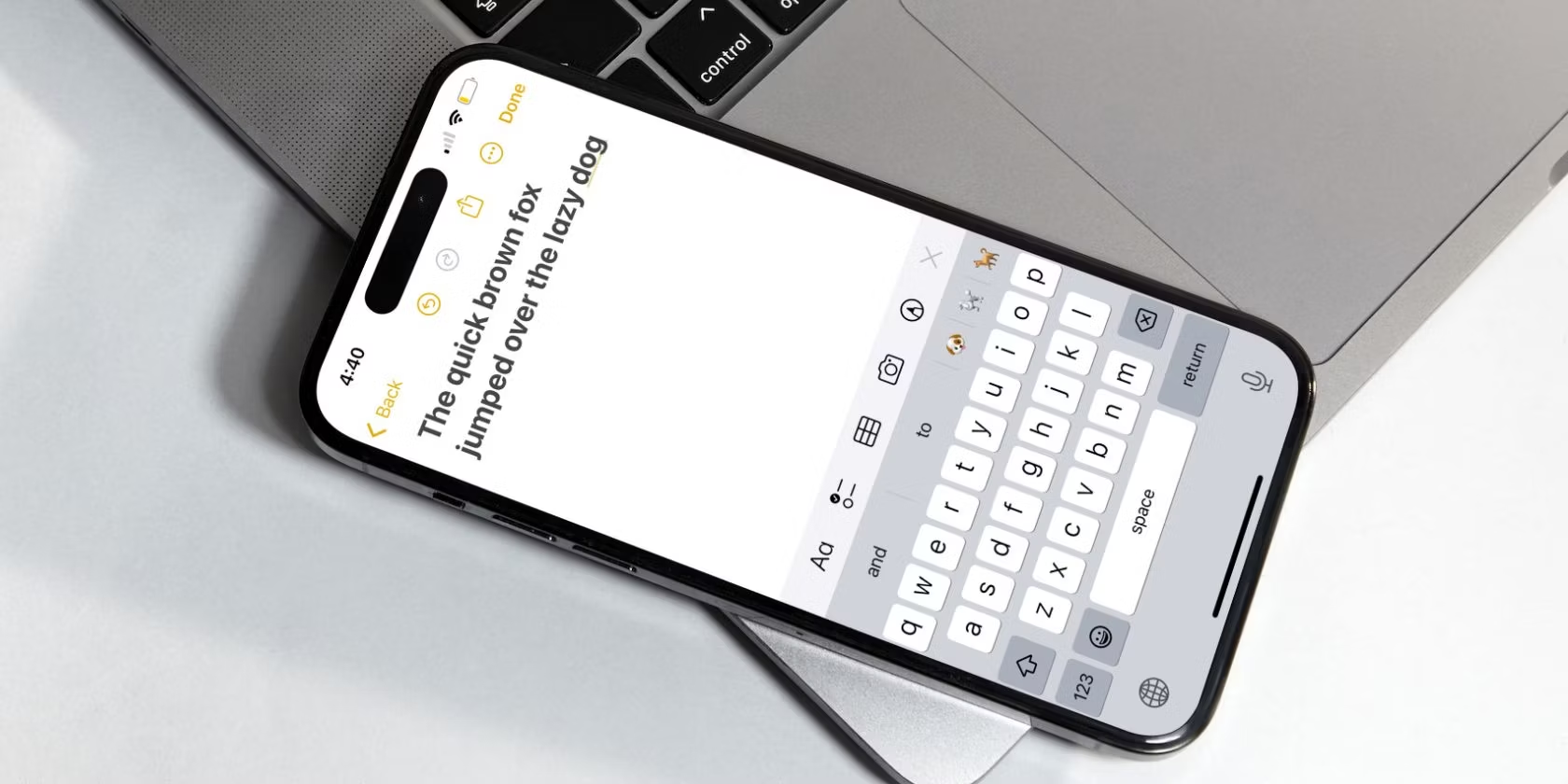
iOS güncellemesi sonrası klavye sorunlarının nedenleri: yazılım hataları, uyumsuz uygulamalar, yetersiz depolama alanı
Diğer bir sebep ise güncelleme sırasında yaşanan hatalar. Güncelleme dosyalarının eksik veya hatalı indirilmesi, klavye sorunlarına sebep olabilir. Ayrıca, güncellemeden önce cihazda bulunan bazı uygulamalar veya ayarlar da yeni iOS sürümüyle uyumsuzluk yaşayarak klavye sorunlarını tetikleyebilir.
Nadiren de olsa, donanımsal sorunlar da klavye sorunlarına yol açabilir. Ancak, bu durum genellikle düşme, çarpma gibi fiziksel etkiler sonucu ortaya çıkar ve güncellemeyle doğrudan bağlantılı değildir.
iOS Güncellemesi Sonrası Klavye Sorunu Çözüm
Eğer iOS güncellemesi sonrası klavye sorunu yaşıyorsanız, endişelenmeyin. Bu sorunu çözmek için deneyebileceğiniz birkaç yöntem bulunuyor. İşte adım adım çözüm rehberi:
iPhone’u yeniden başlatın
İlk olarak, iPhone’unuzu yeniden başlatmayı deneyin. Basit gibi görünse de, çoğu zaman bu işlem küçük hataları düzeltebilir ve klavye sorununu çözebilir.
Klavye ayarlarını sıfırlayın
Eğer yeniden başlatma sorunu çözmezse, klavye ayarlarını sıfırlamayı deneyin. “Ayarlar > Genel > Sıfırla > Klavye Sözlüğünü Sıfırla” yolunu izleyerek klavyenizi fabrika ayarlarına döndürebilirsiniz. Bu işlem, klavye ile ilgili kişisel tercihlerinizi ve öğrenilen kelimeleri silecektir.
Güncellemeleri kontrol edin
Apple, iOS güncellemelerindeki hataları düzeltmek için sık sık yeni güncellemeler yayınlar. Bu nedenle, “Ayarlar > Genel > Yazılım Güncelleme” bölümünden yeni bir güncelleme olup olmadığını kontrol edin ve varsa güncellemeyi yükleyin.
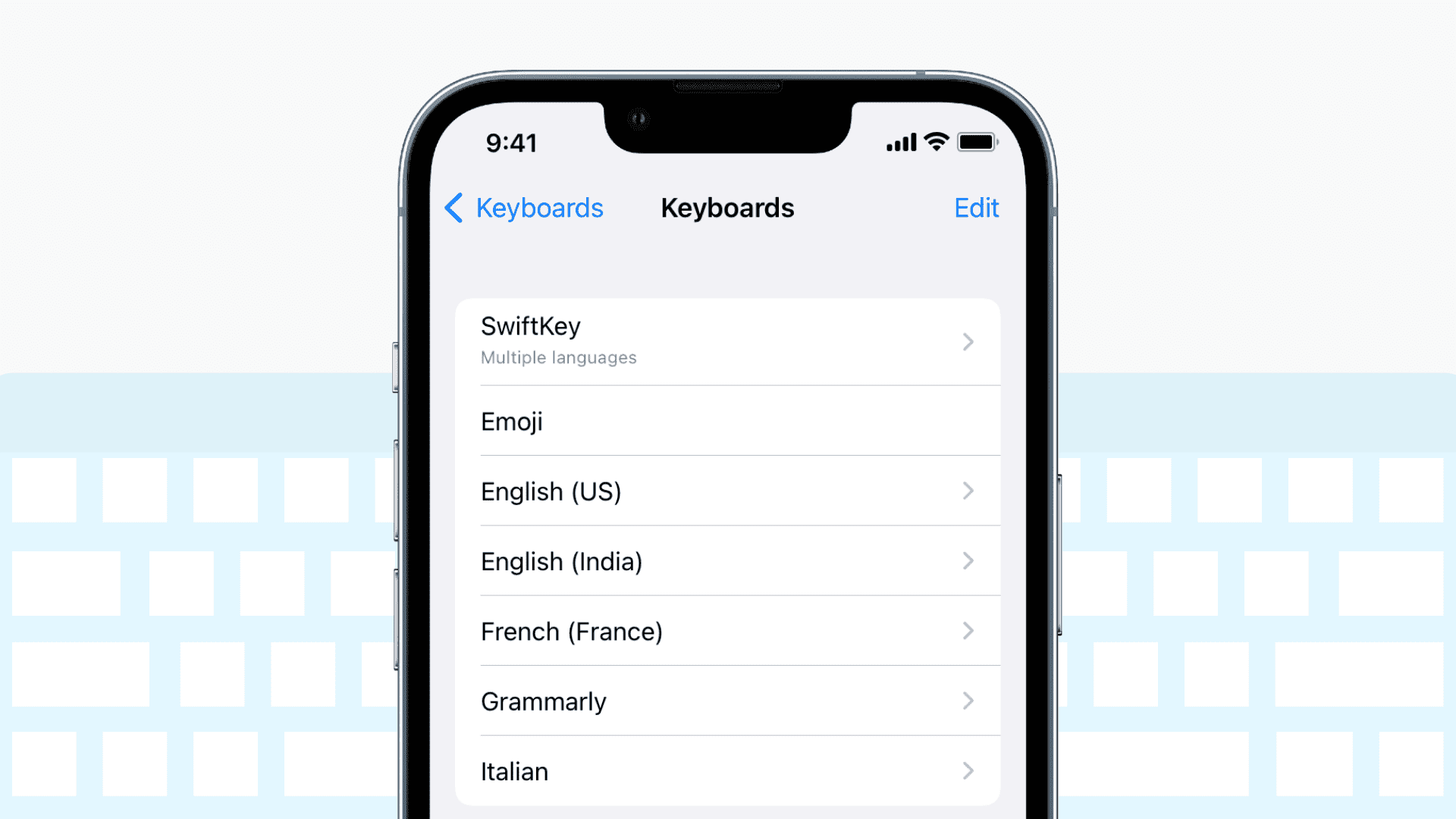
iOS cihazınızda güncellemeleri kontrol etmek için izlenecek adımları gösteren görsel rehber
Uygulamaları kontrol edin
Bazı üçüncü parti klavye uygulamaları, iOS güncellemeleriyle uyumsuzluk yaşayabilir ve sorunlara neden olabilir. Bu nedenle, kullandığınız klavye uygulamalarını kontrol edin ve güncellemelerini yükleyin.
Ağ ayarlarını sıfırlayın
Nadiren de olsa, ağ ayarlarındaki hatalar klavye sorunlarına yol açabilir. “Ayarlar > Genel > Sıfırla > Ağ Ayarlarını Sıfırla” seçeneğiyle ağ ayarlarınızı sıfırlayabilirsiniz. Bu işlem, Wi-Fi şifrelerinizi ve diğer ağ ayarlarınızı silecektir.
Apple destek ile iletişime geçin
Eğer yukarıdaki yöntemler sorunu çözmezse, Apple destek ile iletişime geçmekten çekinmeyin. Uzmanlar, size daha detaylı çözümler sunabilir ve sorunu çözmenize yardımcı olabilir.
Klavye Sorunlarından Korunma İpuçları ve Öneriler
- Güncellemeleri zamanında yükleyin: Apple’ın yayınladığı güncellemeleri zamanında yükleyerek, hataların düzeltilmesini ve klavyenin sorunsuz çalışmasını sağlayabilirsiniz.
- Üçüncü parti klavye uygulamalarını dikkatli seçin: Güvenilir ve güncel klavye uygulamaları kullanarak, uyumsuzluk sorunlarından kaçınabilirsiniz.
- Yedek almayı ihmal etmeyin: Güncellemelerden önce mutlaka iPhone’unuzun yedeğini alın. Bu sayede, herhangi bir sorun yaşarsanız verilerinizi geri yükleyebilirsiniz.
iOS güncellemesi sonrası klavye sorunları, can sıkıcı olsa da genellikle kolayca çözülebilir. Yukarıda bahsedilen yöntemleri deneyerek klavyenizi eski performansına kavuşturabilir ve iPhone’unuzu sorunsuz bir şekilde kullanmaya devam edebilirsiniz. Unutmayın, sorun yaşarsanız Apple destek her zaman yanınızda.
Klavye Sorunlarına Alternatif Çözümler
Yukarıda bahsedilen yöntemlere ek olarak, klavye sorunlarını çözmek için deneyebileceğiniz birkaç alternatif yöntem daha bulunuyor. Bunlar:
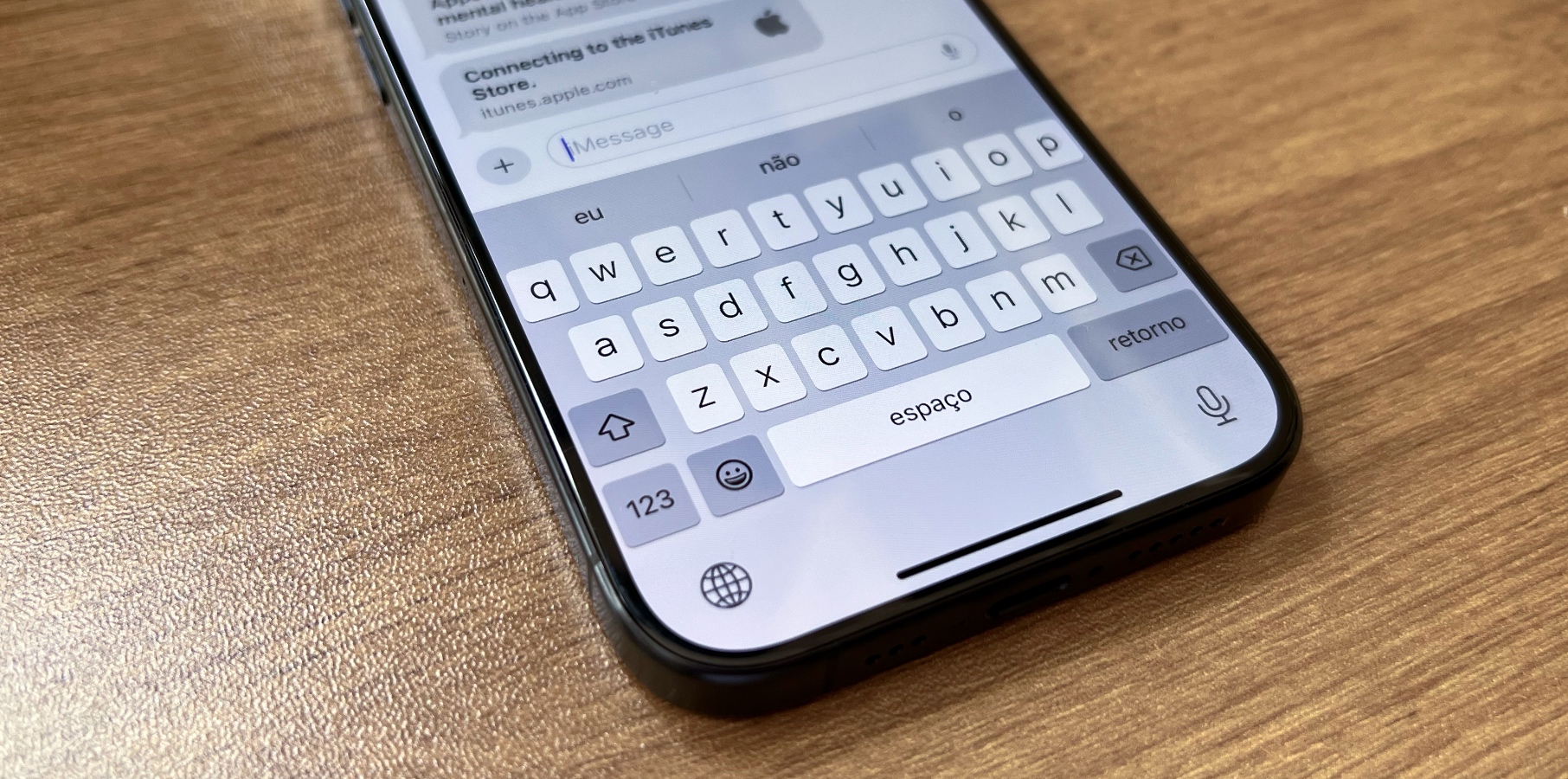
iOS klavye sorunları için farklı çözüm yollarını gösteren görsel rehber: üçüncü parti klavye uygulamaları, klavye ayarlarını sıfırlama, cihazı yeniden başlatma
Düşük güç modunu açın
Düşük güç modu açıkken klavye sorunları yaşıyorsanız, bu modu kapatmayı deneyebilirsiniz. Düşük güç modu, bazı arka plan işlemlerini sınırlandırdığı için klavye performansını etkileyebilir.
Klavye dilini değiştirin
Klavye dilini değiştirmek ve tekrar eski haline getirmek, bazen klavye sorunlarını çözebilir. “Ayarlar > Genel > Klavye > Klavyeler” bölümünden klavye dilini değiştirebilirsiniz.
iPhone’u sıfırlayın
Eğer diğer yöntemler işe yaramazsa, iPhone’unuzu sıfırlamayı deneyebilirsiniz. Bu işlem, tüm ayarları ve verileri sileceği için dikkatli olmanız ve önceden yedek almanız önemlidir. “Ayarlar > Genel > Sıfırla > Tüm İçeriği ve Ayarları Sil” seçeneğiyle cihazı sıfırlayabilirsiniz.
Ayrıca okuyun: iOS Cihazlarda Family Link Kurulumu




Yorumlar kapalı.